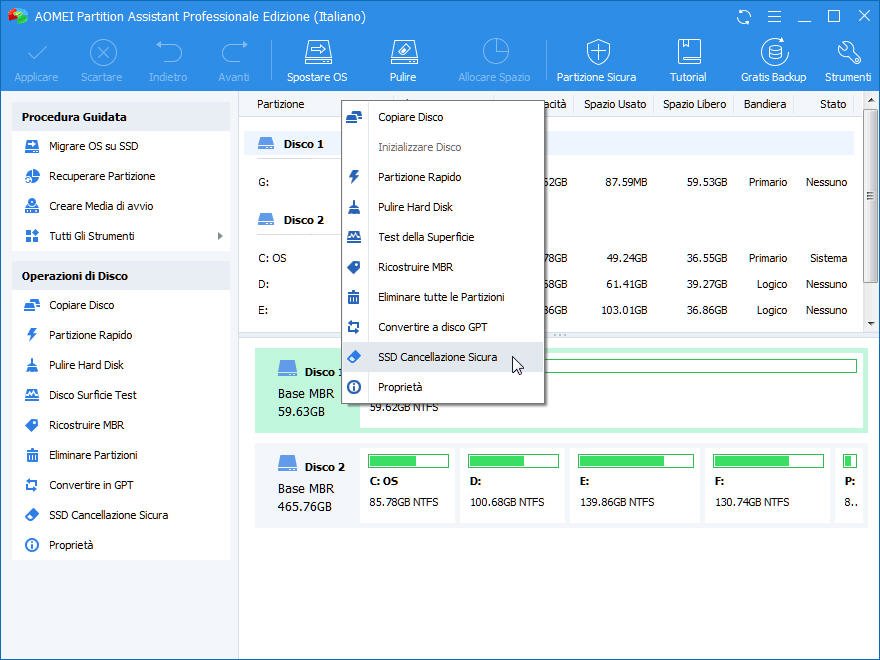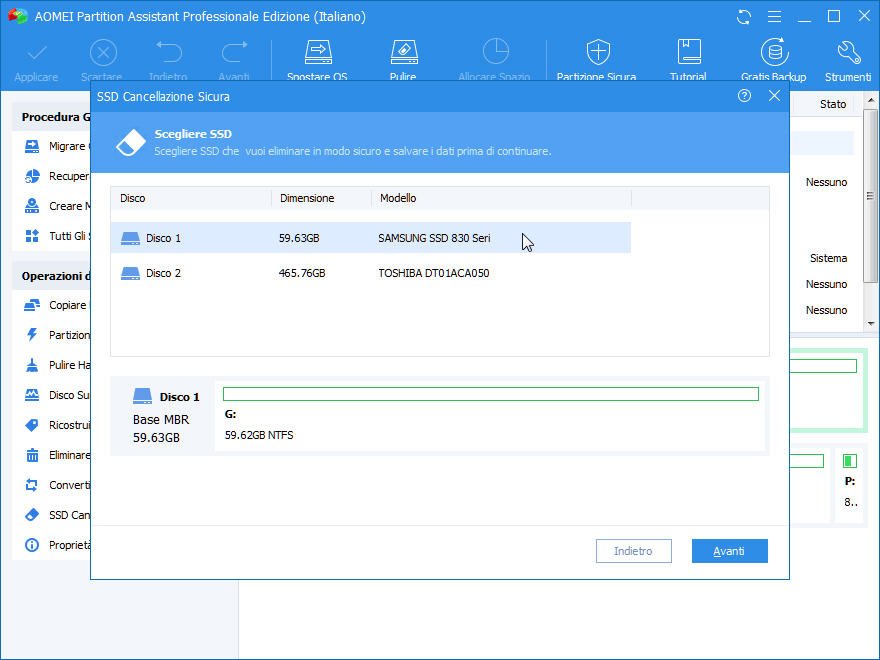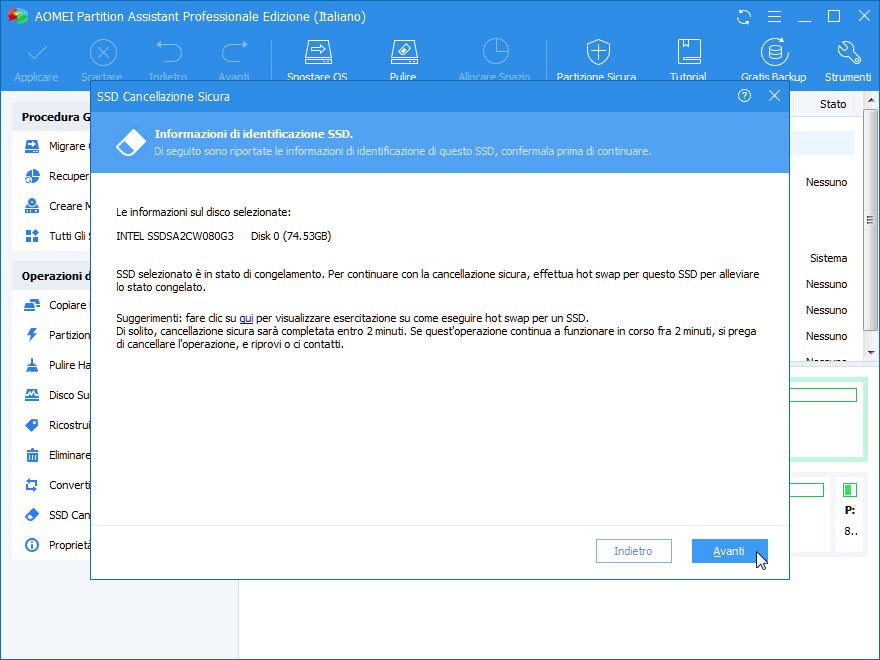Come Eseguire Samsung SSD Secure Erase?
Impara a eseguire Samsung SSD Secure Erase per cancellare definitivamente tutti i dati e ripristinarli alle prestazioni originali.
Hai bisogno di Secure Erase
Non puoi mai essere più attento alla privata dei dati perché tutto ciò che ti circonda è connesso in questo mondo interconnesso. Quando si vuole sbarazzarsi di un SSD, è meglio non lasciare alcun dato su di esso. Come puoi aver sentito, il normale modo di cancellare un disco rigido non può essere utilizzato per cancellare un SSD perché lascerà i dati indietro e danneggerà la durata della tua SSD.
Se quello che hai è un SSD Samsung 830, 840 o 850, puoi usare Samsung SSD Magician per eseguire Samsung SSD Secure Erase. Secure Erase è un modo per ripristinare il tuo SSD alle prestazioni predefinite di fabbrica e tutti i dati non possono mai essere recuperati anche se chiedi servizi di recupero dati.
Come può essere fatto?
Una volta installato Samsung Magician, è possibile eseguire Secure Erase in Windows 10/7. In questo modo, puoi cancellare solo un SSD secondario senza sistema in esecuzione.
Se vuoi cancellare SSD su cui è in esecuzione Windows, è possibile utilizzare un CD/DVD o un'unità USB per creare un supporto di avvio per eseguire la cancellazione sicura di Magician SSD Samsung.
Tuttavia, non fornisce un'opzione per creare Samsung SSD Secure Erase ISO. Se hai bisogno dell'ISO per eseguire questa operazione da remoto, puoi utilizzare uno strumento come Phantom Drive per montare un'immagine DVD scrivibile vuota, e fare Mago SSD per masterizzare l'immagine sul disco virtuale. Quindi otterrai un file ISO.
Come utilizzare l'utilità Samsung SSD Secure Erase?
Assicurati che SSD non sia collegato tramite l'interfaccia del controller SCSI, perché il Magician non funzionerà in questo modo. In base alla propria situazione, selezionare Cancellazione sicura in Windows, disco di avvio o ISO per eseguire la cancellazione. Dopo aver caricato l'interfaccia, puoi seguire i passi seguenti.
1. Nella sezione in basso a sinistra, fare clic su Data Security.
2. Assicurati di leggere l'avvertenza e quindi fare clic su "Start" per iniziare.
Mentre si tenta di cancellare SSD in Windows, ci sono possibilità che SSD sia bloccato nello stato congelato. In tal caso, è possibile creare un CD o un'unità USB avviabile per eseguire la cancellazione sicura.
Se si prevede di cancellare un SSD, è possibile utilizzare questo metodo per eseguire Samsung SSD Secure Erase, che è sicuro e veloce.
Se si utilizza SSD di altri marchi, è possibile utilizzare un altro strumento per cancellare SSD - AOMEI Partition Assistant.
1. Scaricare e installare questo software.
2. Fare clic sul pulsante SSD Cancellazione Sicura.
3. Selezionare SSD che desideri cancellare e fare clic su Avanti.
4. Leggere le informazioni su SSD e fare clic su Avanti per continuare.
5. Dopo hot swap, fare clic su OK per iniziare a cancellare SSD in modo sicuro.
Solo pochi passaggi, AOMEI Partition Assistant può cancellare SSD in modo sicuro, provalo!